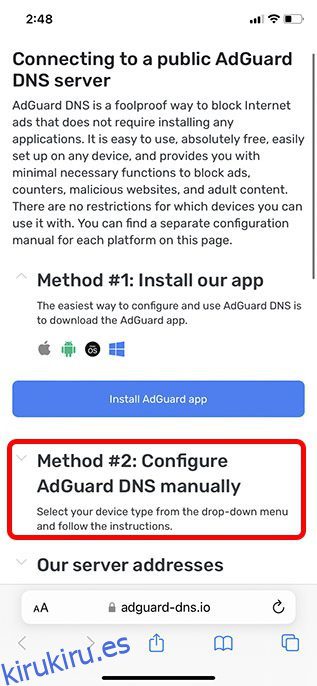Hay muchos juegos para iPhone, y aunque los grandes nombres suelen ser lo suficientemente divertidos para jugar, si alguna vez probó juegos gratuitos como Crowd City o Helix Jump en su iPhone, debe haber notado la gran cantidad de anuncios. que arruinan tu experiencia. Ahora bien, los anuncios en los juegos gratuitos no son malos, porque permiten a los desarrolladores obtener ingresos. Sin embargo, algunos juegos exageran los anuncios por avaricia, y ahí es donde podría estar pensando en bloqueadores de anuncios para iPhone. Bueno, afortunadamente, hay una manera muy fácil de hacer esto. Te mostramos cómo bloquear anuncios en juegos de iPhone.
Tabla de contenido
Evite anuncios en juegos en iPhone (2022)
Aunque Apple no ofrece un bloqueador de anuncios incorporado que le permita bloquear anuncios en todo su dispositivo, existen varias formas de controlar los anuncios y las ventanas emergentes. Como existen métodos gratuitos y pagos, puede elegir las opciones preferidas según sus necesidades.
Use Adguard DNS para bloquear anuncios en juegos de iOS
La forma más fácil de bloquear anuncios en juegos de iPhone es usar Adguard DNS para enrutar su tráfico de Internet. Este DNS está hecho con el propósito de bloquear anuncios, por lo que puede bloquear anuncios en casi todos los juegos que existen. He probado Adguard DNS con juegos gratuitos como Crowd City, Helix Jump y otros que suelen mostrar muchos anuncios. Adguard DNS bloquea por completo todos los anuncios en juegos como estos. Aquí se explica cómo configurarlo.
Nota: Hemos probado este método tanto en iOS 15 como en iOS 16, y funciona perfectamente bien. Si ha instalado iOS 16 en su iPhone, puede usar este método de manera confiable para bloquear anuncios en sus juegos.
- En su iPhone, abra Safari y diríjase al sitio web de DNS público de Adguard DNS (visite). Aquí, haga clic en ‘Método 2’
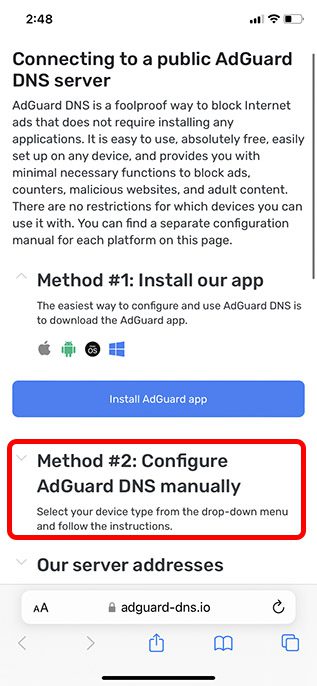
- Haga clic en ‘iOS’ para expandir los pasos de iOS. Con el ‘Servidor predeterminado’ seleccionado, haga clic en ‘Descargar perfil’.
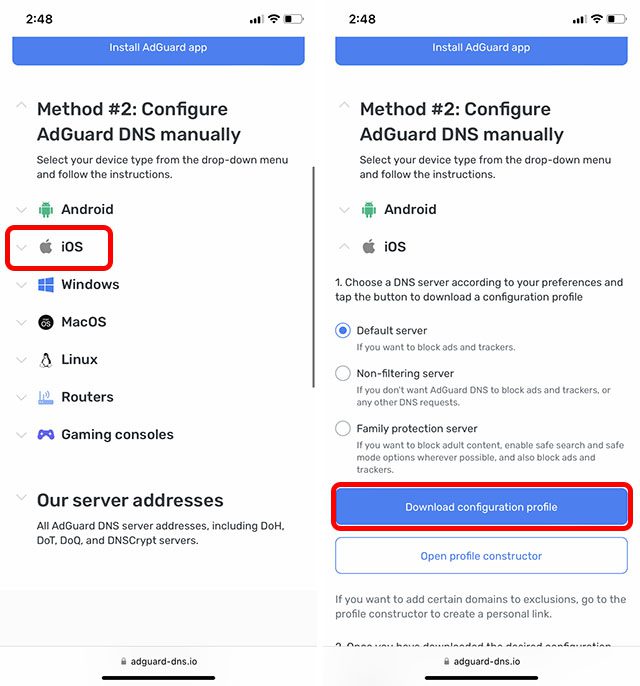
- Una vez que se descargue el perfil, abra Configuración y toque el banner que dice ‘Perfil descargado’. Toque ‘Instalar’ y siga las instrucciones en pantalla para instalar el perfil en su iPhone.
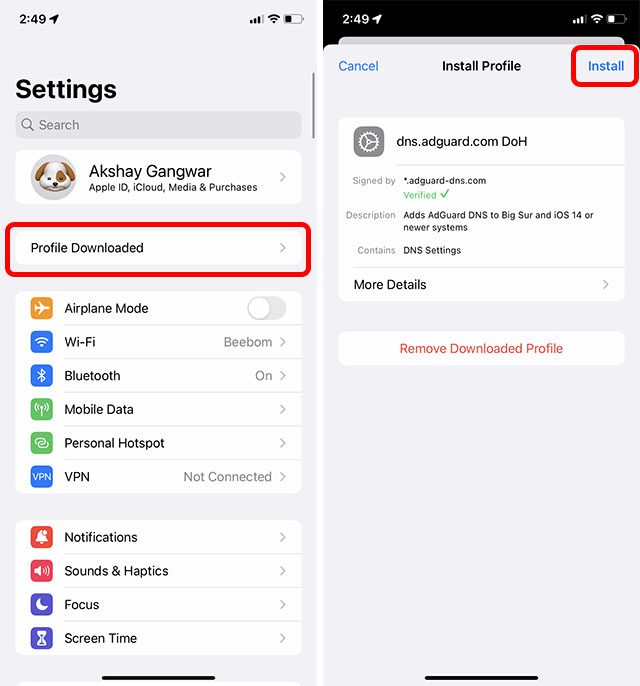
Una vez que se instala el perfil, Adguard DNS debería estar activo en su iPhone. Sin embargo, si no es así, o si solo desea verificar si se ha activado, siga los pasos a continuación.
- Vaya a Configuración -> General -> Administración de VPN, DNS y dispositivos.
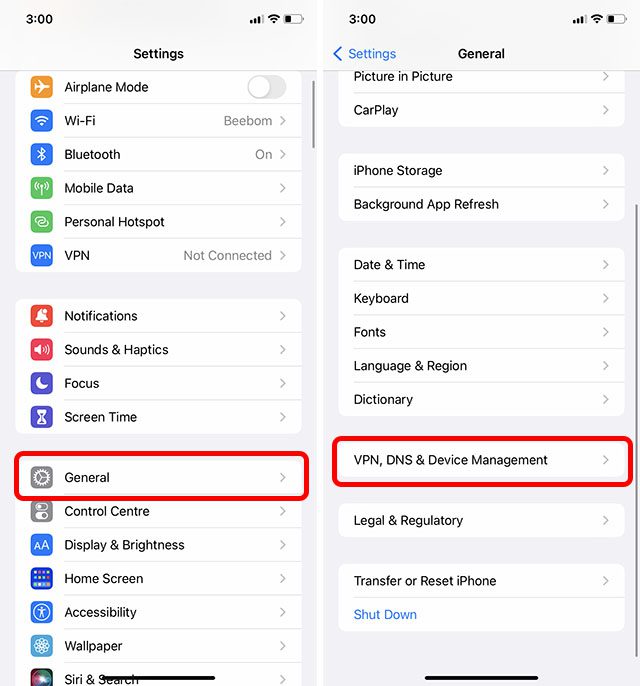
- Toque ‘DNS’ y elija ‘dns.adguard.com DoH’ como el DNS preferido.
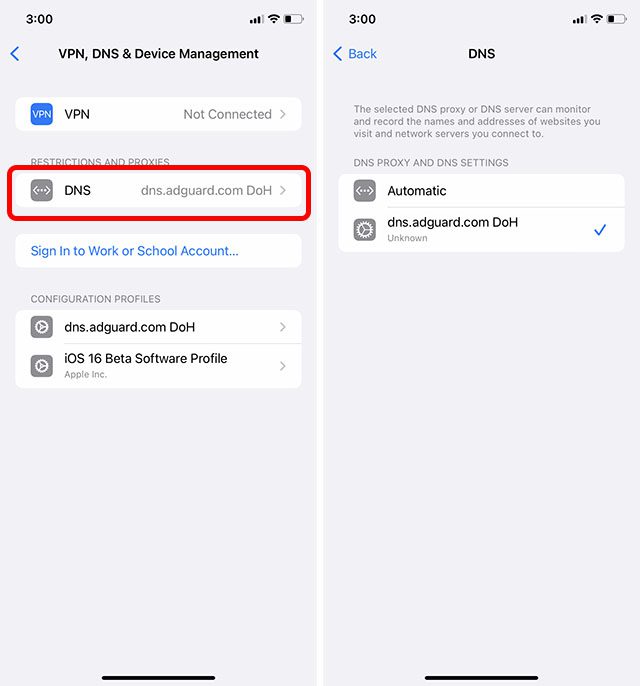
Consejo profesional: si desea volver a usar el DNS normal en lugar de Adguard, simplemente diríjase a la configuración de DNS en su iPhone y seleccione ‘Automático’.
Otras formas de probar y bloquear anuncios
Si bien el método que mencionamos anteriormente funciona perfectamente bien y bloquea todos los anuncios en todos los juegos que probé, si está buscando otros métodos para intentar bloquear anuncios en sus juegos, siga leyendo. Estas son algunas de las mejores formas alternativas de bloquear anuncios en juegos de iPhone.
1. Use el modo avión para bloquear anuncios al instante
¡No hay premios por adivinar! El modo avión ha sido durante mucho tiempo una herramienta bastante efectiva para bloquear anuncios en juegos en iPhone y iPad. Dado que la mayoría de los anuncios utilizan una conexión a Internet para publicar anuncios, puede bloquearlos fácilmente simplemente activando el modo avión. Gracias al centro de control, activar este modo es pan comido.
Active el modo avión en iPhone y iPad sin botón de inicio
- Deslice hacia abajo desde la esquina superior derecha de la pantalla para acceder al centro de control.
- Ahora, presiona el ícono del avión para encenderlo.
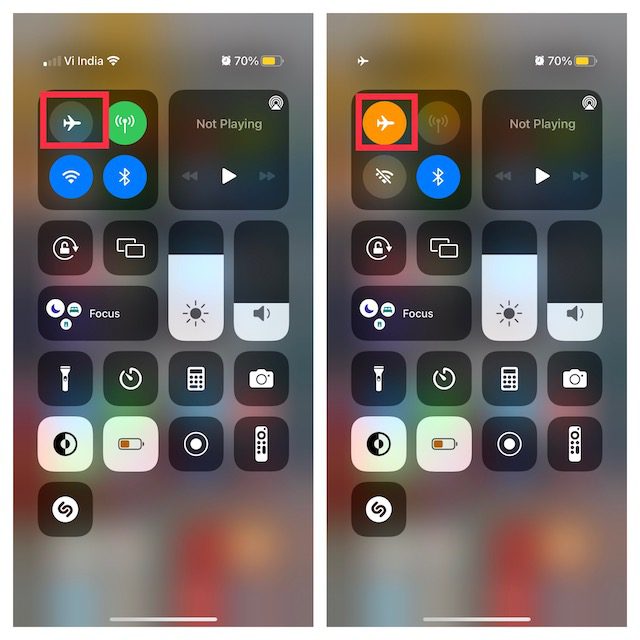
Active el modo avión en iPhone y iPad con el botón de inicio
- Deslice hacia arriba desde el borde inferior de la pantalla para abrir el centro de control.
- Luego, toque el ícono del avión para encenderlo.
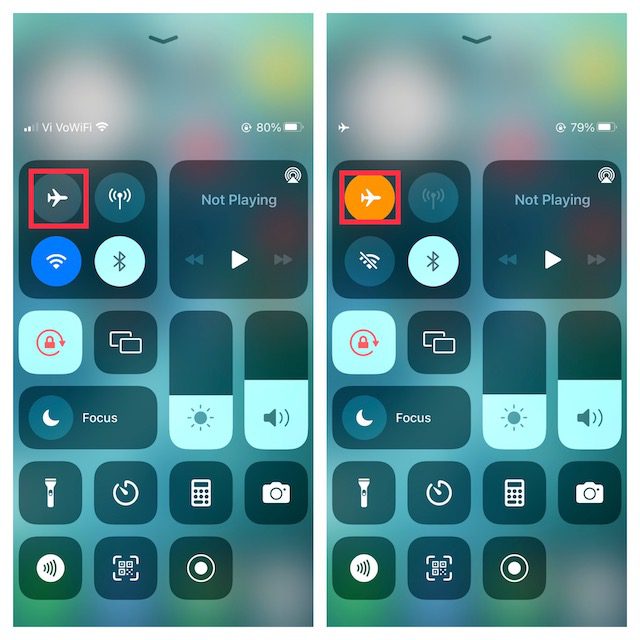
Cuando el modo avión está activado, los íconos de celular y Wi-Fi están atenuados. Sin embargo, a diferencia del ícono celular, el ícono de Wi-Fi se puede encender incluso cuando el modo avión está activo.
Sin conexión a Internet en su iPhone, los anuncios no aparecerán en sus juegos. Por lo tanto, siga adelante y juegue sus juegos favoritos con la tranquilidad deseada sabiendo que los anuncios aleatorios no lo distraerán. En ciertos casos, es posible que vea espacios en blanco para anuncios. Tenga en cuenta que no todos los juegos están diseñados para funcionar sin conexión y puede haber muchas características que no funcionen cuando su dispositivo no está conectado a Internet. Si está listo para hacer frente a estos inconvenientes, el truco del modo avión es para usted.
2. Apague el celular y Wi-Fi desde la aplicación de configuración
Otra forma fácil de bloquear anuncios en iOS es deshabilitar el celular y Wi-Fi desde la aplicación Configuración.
- Abra la aplicación Configuración en su iPhone o iPad.
- Ahora, vaya a la configuración de Wi-Fi y celular y luego apague los interruptores.
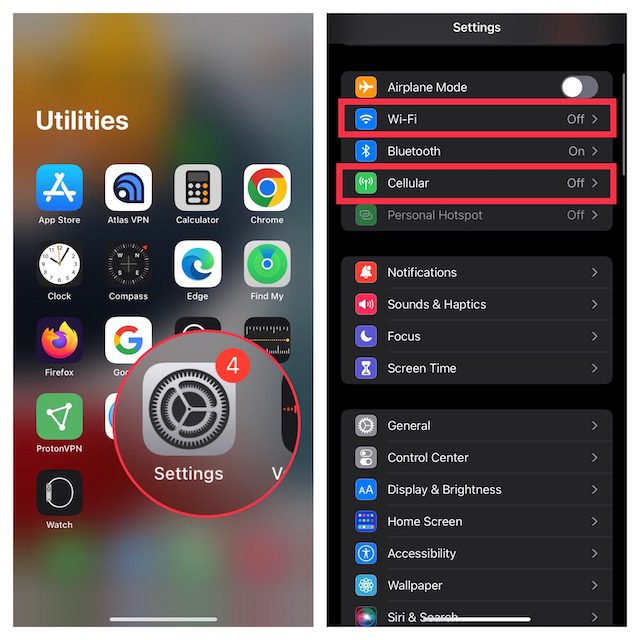
Con la conexión a Internet completamente deshabilitada, los anuncios no aparecerán en los juegos de tu iPhone. Por lo tanto, puedes enfrentarte a tus juegos favoritos sin ninguna interrupción.
3. Apague el celular para juegos específicos
iOS le permite administrar el acceso de las aplicaciones a los datos móviles. Por lo tanto, puede permitir/no permitir que aplicaciones específicas tengan acceso a datos móviles. En lugar de deshabilitar por completo la conexión a Internet en todo su dispositivo, le ofrece la flexibilidad deseada para desconectar solo ciertas aplicaciones/juegos. Puede usar esta función para bloquear anuncios en sus juegos de iPhone.
- Abra la aplicación Configuración en su iPhone o iPad y elija Móvil/Celular.
- Ahora, desplácese hacia abajo para encontrar el juego en el que desea bloquear los anuncios y luego apague la palanca al lado.
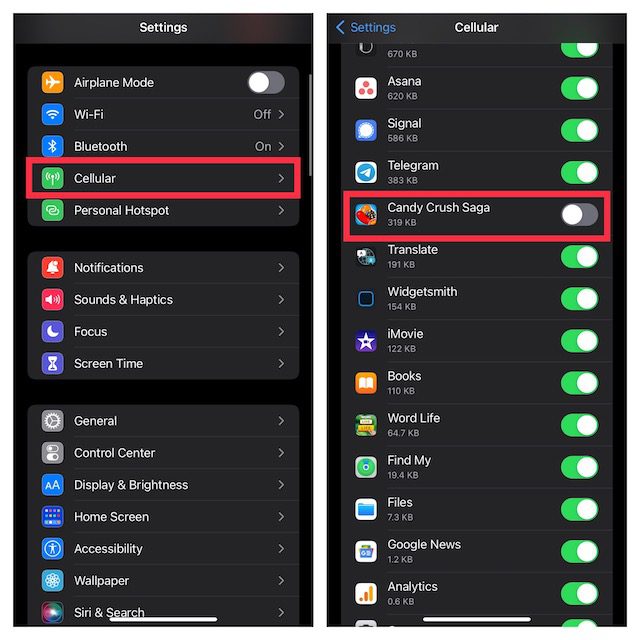
4. Use Luna Adblocker para bloquear anuncios en juegos en iPhone y iPad
Si bien App Store está repleta de una tonelada de bloqueadores de anuncios, casi todos están diseñados para Safari. Aunque hay algunos adblckers que afirman bloquear anuncios en aplicaciones y juegos en iPhone, no están a la altura de las expectativas. Por lo tanto, debe ser muy selectivo al elegirlos para bloquear anuncios dentro de los juegos.
Después de haber probado varios bloqueadores de anuncios, tanto de pago como gratuitos, he encontrado que Luna es una apuesta bastante segura. Tenga en cuenta que la instalación de Luna adblocker es un poco diferente, ya que no ofrece una aplicación completa. Deberá instalar el perfil VPN de bloqueo de anuncios de Luna a través de Safari y confiar en su certificado.
1. En primer lugar, abra Safari en su iPhone o iPad y luego diríjase a este enlace. Tenga en cuenta que el proceso de instalación debe realizarse en Safari, por lo tanto, asegúrese de abrir el enlace en el navegador de Apple.
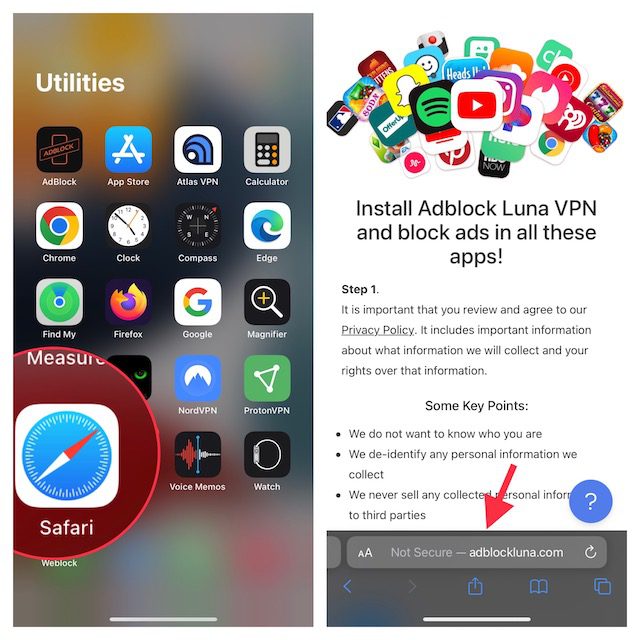
2. Ahora, se le pedirá que ingrese su año de nacimiento y luego haga clic en el botón Adblocking VPN Profile.
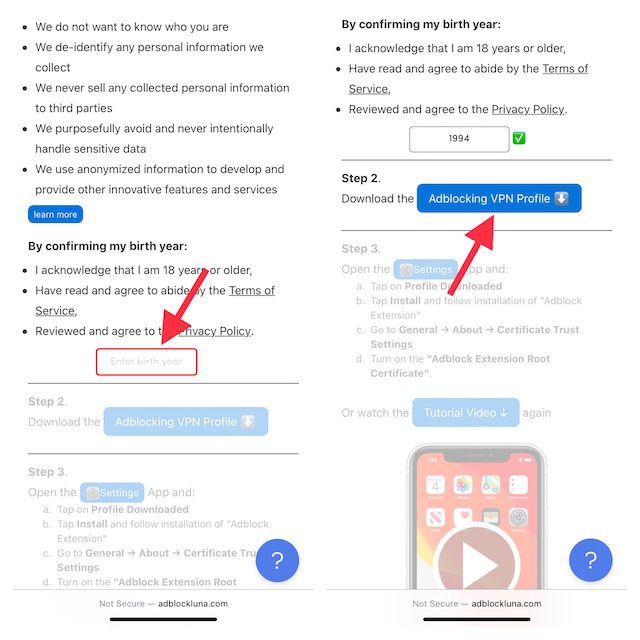
3. A continuación, abra la aplicación Configuración en su dispositivo y toque Perfil descargado que aparece justo debajo de su perfil. Tenga en cuenta que si ya hay más de una alerta en el menú Configuración, deberá tocar Más para su iPhone/iPad y presionar Perfil descargado.
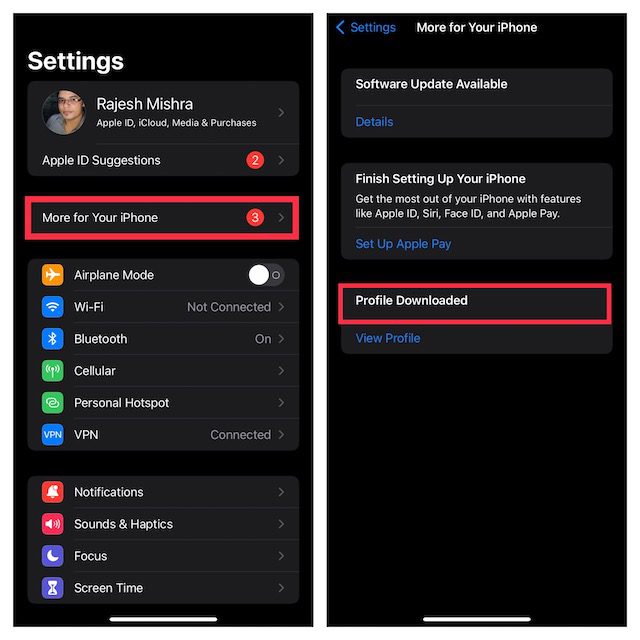
4. A continuación, toque Instalar en la esquina superior derecha y luego ingrese la contraseña de su dispositivo para continuar.
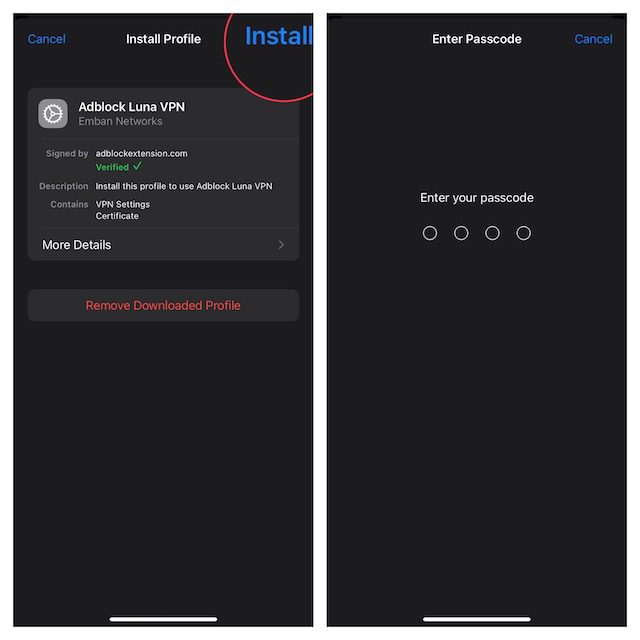
5. Ahora, recibirá una advertencia que dice: “Al instalar el certificado ‘Adblock Extension Root Certificate Authority’, se agregará a la lista de certificados confiables en su iPhone/iPad. No se confiará en este certificado para los sitios web hasta que lo habilite en la configuración de confianza del certificado”. Toque Instalar en la esquina superior derecha de la pantalla y luego presione Listo.
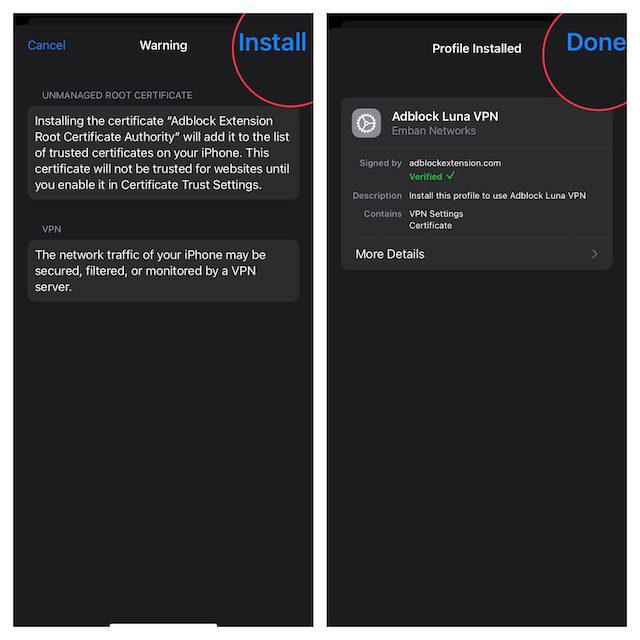
6. Ahora, vaya a Configuración -> General y elija Acerca de.
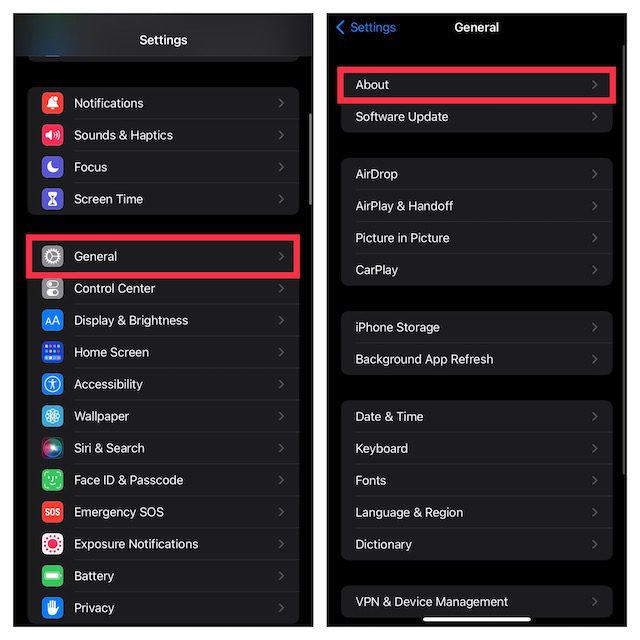
7. Desplácese hasta la parte inferior y toque Configuración de confianza del certificado y luego asegúrese de que la palanca para Certificación raíz de la extensión Adblock esté activada.
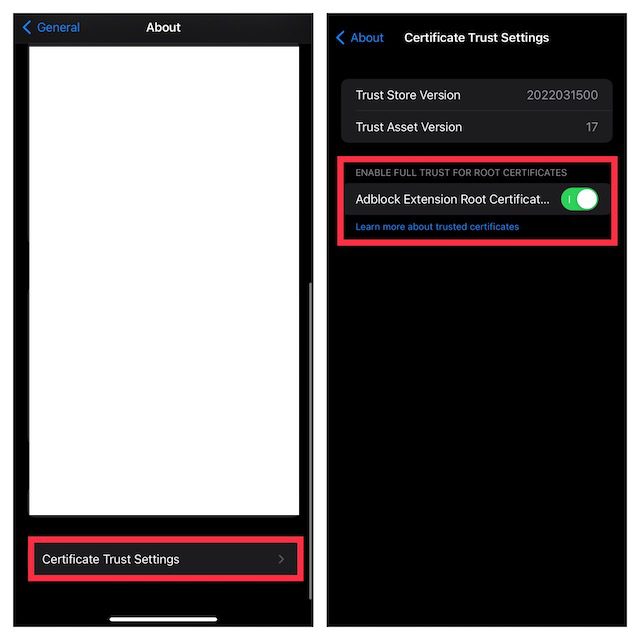
¡Eso es todo! Ahora, sigue adelante y juega cualquiera de tus juegos favoritos sin tener que lidiar con anuncios aleatorios. El bloqueador de anuncios Luna funcionará de manera confiable para mantener a raya los anuncios.
Disfruta de juegos sin publicidad en tu iPhone y iPad
Bueno, así es como puedes bloquear anuncios en los juegos de iPhone fácilmente. Ya sea que esté utilizando Adguard DNS, o una alternativa como el bloqueador de anuncios Luna, o cualquier otra cosa, con suerte ahora podrá jugar sus juegos favoritos sin recibir anuncios. Entonces, ¿qué método funcionó mejor para usted y cuál es el método de elección que está utilizando en su iPhone para bloquear anuncios? Háganos saber en los comentarios a continuación.